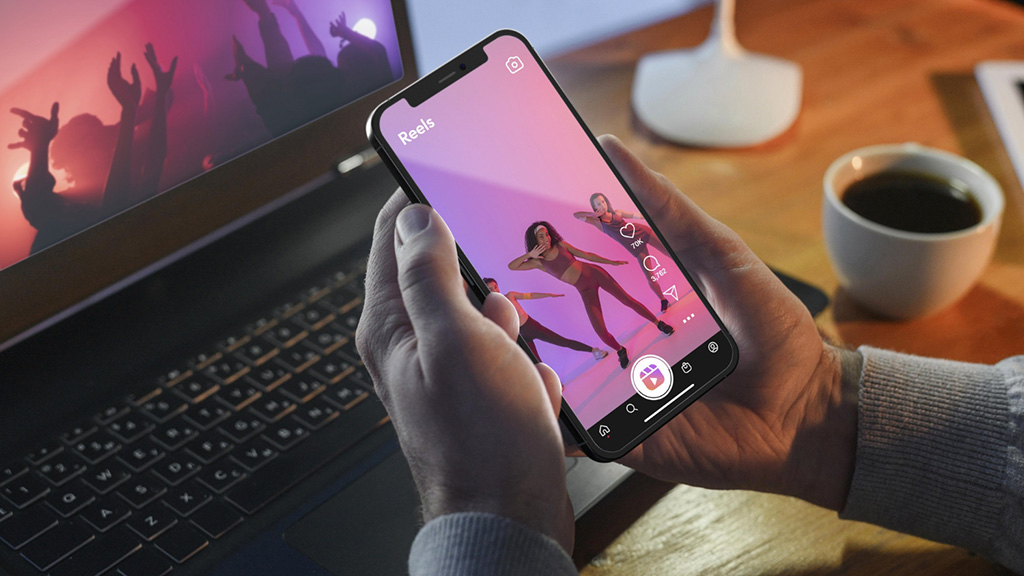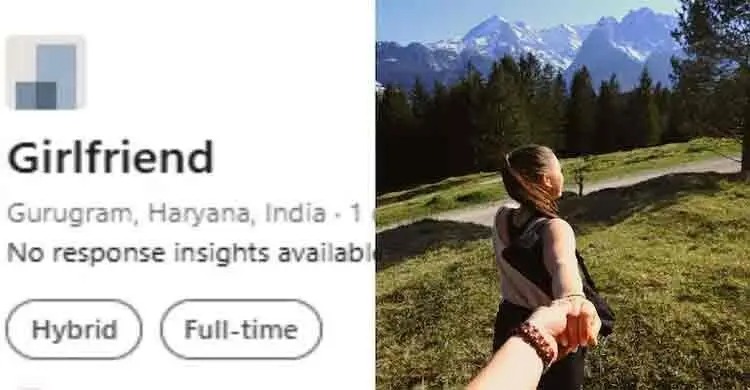প্রযুক্তি ডেস্ক : বিশ্বের বহুল ব্যবহৃত মেসেজিং অ্যাপগুলোর মধ্যে অন্যতম হোয়াটঅ্যাপ। এতে মেসেজ, ছবি, ভয়েস কল, ফাইল শেয়ারিংয়ের পাশাপাশি রয়েছে কিছু অজানা ফিচারও। এমনই একটি ফিচার হল হোয়াটসঅ্যাপের ব্যাকগ্রাউন্ড পরিবর্তনের সুবিধা। এটি খুব সহজ পদ্ধতি, যা একবার শিখলে কয়েক মিনিটেই অ্যাপ বা নির্দিষ্ট কোনো চ্যাটিংয়ের ব্যাকগ্রাউন্ড পরিবর্তন করতে পারবেন। মেটা মালিকানাধীন মেসেজিং সেবাটি সবুজ রঙের ইউজার ইন্টারফেসের জন্য পরিচিতি পেলেও কেউ চাইলে এর ব্যাকগ্রাউন্ডে অন্য রংও যোগ করতে পারেন। ব্যাকগ্রাউন্ড পরিবর্তনের এ প্রক্রিয়া নিয়ে একটি প্রতিবেদন প্রকাশ করেছে প্রযুক্তি সাইট টেকরাডার। চলুন জেনে নেওয়া যাক:
অ্যান্ড্রয়েড ডিভাইসে: ১. হোয়াটসঅ্যাপের ওপরে ডান কোণায় থাকা ‘থ্রি ডট’ আইকনে চাপুন ও ‘মোর অপশনস’ চালু করুন। ২. ড্রপ ডাউন মেনু থেকে ‘সেটিং’ অপশনটি বেছে নিন। ৩. ‘চ্যাটস’ অপশনে চাপুন ও ‘ওয়ালপেপার’ অপশনটি বেছে নিন। ৪. অ্যাপের ‘লাইট’ বা ‘ডার্ক’ থিম চালু থাকলে তার সঙ্গে মিল রেখে বিভিন্ন থিম দেখাবে। থিম বদলাতে সেটিং থেকে থিম মেনুতে গিয়ে তা পরিবর্তন করতে হবে।
৫. এবার ‘চেঞ্জ’ অপশনে চাপ দিয়ে পছন্দের ছবি বেছে নিন। এর পর ‘সেট ওয়ালপেপার’ অপশন চাপুন। এ ছাড়া, সুনির্দিষ্ট কোনো চ্যাট থ্রেডের জন্য আলাদা ব্যকগ্রাউন্ড ওয়ালপেপার দিতে, প্রথমে ওই চ্যাট থ্রেডটি চালু করতে হবে। এর পর ওপরের পদ্ধতিগুলো পুনরায় অনুসরণ করুন।
আইফোনে: ১. হোয়াটসঅ্যাপ থেকে সেটিংস অপশন বেছে নিন। এরপর ‘চ্যাটস’ অপশন থেকে ‘চ্যাট ওয়ালপেপার’ অপশনে যান। ২. ‘লাইট মোড ওয়ালপেপার’ ও ‘ডার্ক মোড ওয়ালপেপার’-এর মধ্যে যেকোনো একটি অপশন বেছে নিন। ৩. পরের মেনু থেকে যে ছবি ব্যাকগ্রাউন্ড-এ দিতে চান সেটি বেছে নিন। এর পর ‘সেট’ অপশন চাপুন। কেউ নির্দিষ্ট চ্যাটের জন্য ওয়ালপেপার বেছে নিতে চাইলে, প্রথমে চ্যাটটি বেছে নিন। এরপর কন্টাক্ট অথবা গ্রুপ-এর নামের ওপরে চাপুন। সেখান থেকে ‘ওয়ালপেপার অ্যান্ড সাউন্ড’ অপশনটি বেছে নিন। এর পর, ‘নিউ ওয়ালপেপার’ অপশন বেছে নিয়ে ওপরের দ্বিতীয় ও তৃতীয় ধাপ অনুসরণ করুন।